Inspiron 14 7000シリーズを購入
先日、自宅PCが古くなったため更新をしました。
購入したのはDELLのInspiron 14 7000シリーズ(7460)です。

スペック
CPU: 第7世代インテルCore i7-7500Uプロセッサー
メモリ: 8GBシングル DDR4,2400MHz
記憶ドライブ: 128GB SSD + 1TB HDD
ビデオカード: NVIDIAR GeForceR 940MX
低廉なInspironシリーズとしては高スペックなものにしました。
可能な限り高スペックにした理由は、PhotoshopやIllustrator、動画編集も行うためです。グラフィックボードは貧弱ですが。
ただ、ちょいと心配なのはメモリです。8GBでも問題ないとは思うのですが、やはり動画編集などの重たい作業にはメモリがそれなりに欲しいところです。
そのため、購入してすぐさまメモリ増設を実施しました。
Inspiron 14 7000シリーズにメモリは増設できるのか
まず、日本のDELLサイトのInspiron 14 7000シリーズ(7460)商品ページには、メモリ増設の可否、何GBまでOKかといった表記がありません。スペックのメモリ欄には「8GBシングル」となっているので1枚刺さってることは何となく理解できます。
米国のDELLサイトを見るとInspiron 14 7000シリーズの商品ページのメモリ欄には「up to 32GB」の表記があるので、32GBまでは増設可能なのだと判断(自己判断です)。
また、米国のDELLサイトにて公開されている「Service Manual(サービスマニュアル)」の裏蓋を開けた画像を見ると、既存メモリの隣に、もう1スロット空きがありそう。
ということで、現在の8GBのメモリは生かしつつ、もう1枚増設することで対応。合計で16GBあればとりあえず充分と判断して8GBを増設することにしました。
増設メモリの手配
メモリには色々種類があるため、チョイスには気をつけなければなりません。
Inspiron 14 7000シリーズ(7460)の既存メモリがDDR4,2400MHzですので、これと合わせるのが基本です。今回は価格がリーズナブルで、そこそこ信頼のおけるメーカーにしておきました。

Transcend ノートPC用メモリ PC4-19200 DDR4 2400 8GB 1.2V (低電圧) 260pin SO-DIMM (無期限保証) JM2400HSB-8G
アマゾンで8,980円で購入。
メーカーHPには「JetRamは有名ブランドのDRAMを使用し」と書いてありますが、どうなんでしょ。見る限りメジャーブランドのチップではなさそうなんですけどね。「S」のエンブレム。私が知らないだけかな。
この手のものはちゃんと動けば良いのであまり気にしません。
メモリの取り付け作業
では、早速メモリの取り付け作業に入ります。
PCの底蓋の取り外し
ネジの箇所は10箇所です。プラスドライバで取り外します。

こんな初歩的な作業で早速つまづきました。どうも変なネジが3個あるんです。PC後方の3つ(上の写真の赤い丸)。
回しても取れないし、いつまでも回り続ける。ネジがバカになったか?これがDELLクオリティーなのか??
そんな疑問を抱きつつ、先ほどのサービスマニュアルP.13を見ると、該当部分のネジの説明には「Loosen the three captive screws that secure the base cover to the palm rest and keyboard assembly.」とございます。「固定ネジを緩めろ」とのこと。
なんだよ、外れないのか。。。ちゃんとサービスマニュアルは見ないとダメですね。
全てのネジを緩め、外して、裏蓋を慎重に外す。こちらもサービスマニュアルP.14を見ながらですが、蓋の取り方の矢印の動きが意味不明なので、なんとなく感覚で。
外したところ、こんな感じです。

やはり目星を付けたところにメモリの空きスロットがありました。(上の写真の赤い四角)
ここに購入したメモリを取り付けます。
メモリの取り付け
裏表に気をつけて、斜めに差込み、上から押さえてパチンという感じです。
詳細はAmazonさんのページの図をご覧いただくと分かりやすいです。
取り付けが完了したら裏蓋を慎重に戻して、ネジを締めて完成です。
動作検証
問題はメモリなどのパーツは相性の問題で認識されなかったり、認識されても動きがギクシャクしてしまったりすることがある点です。
では、パワーオン!!!
???
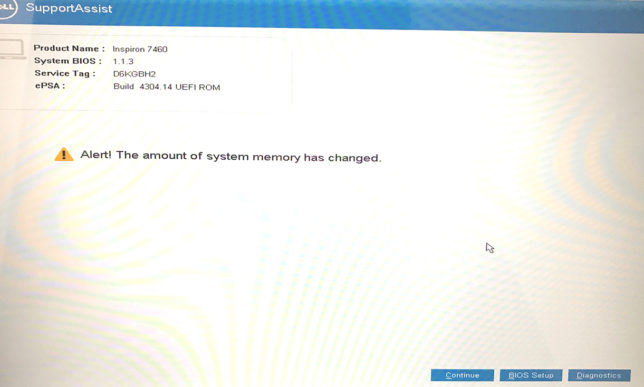
BIOS起動で早速警告画面出てきちゃった。。。。
とビックリしましたけど、内容としては「メモリ容量が変更されています。」的な警告でした。
つまり、ちゃんと認識されている裏づけ。
ここは「Continue」をクリックして進めましょう。この画面は、次からの起動時には出なくなります。
Windowsも問題なく立ち上がりました。ちゃんとOS上は認識されているかも確認。
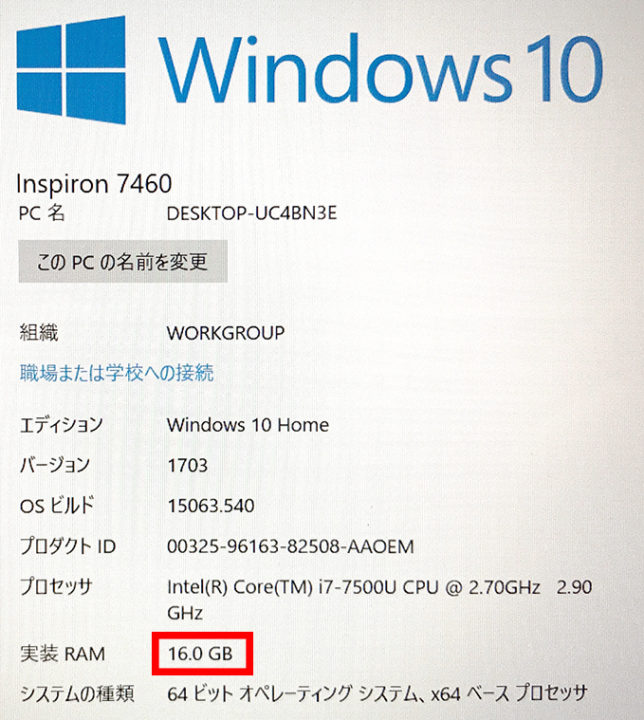
よしよし。16GBになってる。問題なし。
しばらく使用している感じも、とくに処理がギクシャクしたり遅くなるようなこともなく、相性ばっちりだったようです。
これで重い作業もスムーズにこなせそうです。
デスクトップを置く場所がない我家としては、このパソコンがメインパソコンとなります。
余談ですが、時代も変わりますね。私が中学ぐらいのときにはRAMなんていうのは256「MB」とかだった気がします。やたらとニゴロというフレーズが頭に残っています。


参考になります!